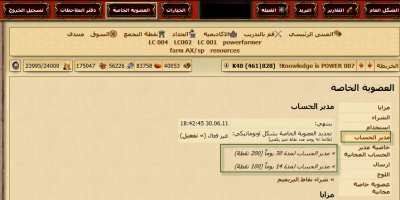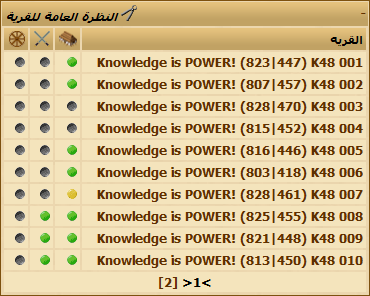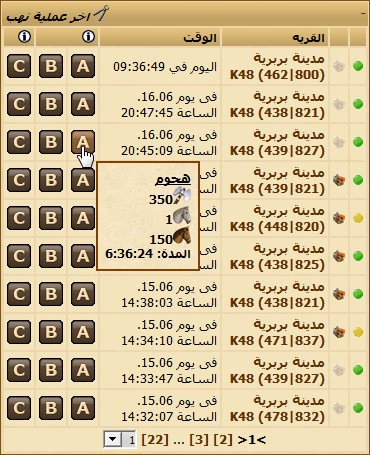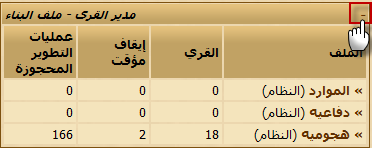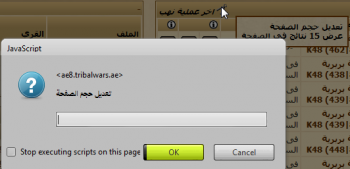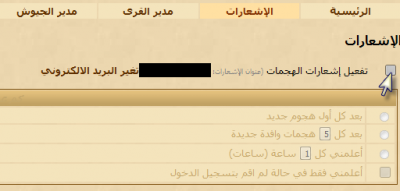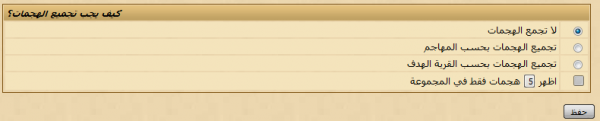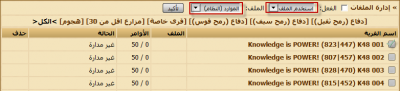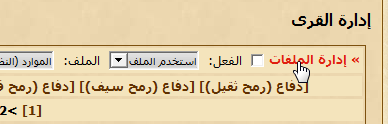الفرق بين المراجعتين لصفحة: «مدير الحساب2»
| سطر ٢٥٦: | سطر ٢٥٦: | ||
[[ملف:مدير_الحساب_مدير_القرية_ادارة_الملفات.png|right|thumb|400px|الدخول الى جزئية إدارة الملفات الخاصة بمدير القرية]] | [[ملف:مدير_الحساب_مدير_القرية_ادارة_الملفات.png|right|thumb|400px|الدخول الى جزئية إدارة الملفات الخاصة بمدير القرية]] | ||
لكي تقوم بتخصيص الملفات حسب إرادتك، ادخل الى إدارة الملفات في مدير القرية، بالضغط على ادارة الملفات. | لكي تقوم بتخصيص الملفات حسب إرادتك، ادخل الى إدارة الملفات في مدير القرية، بالضغط على ادارة الملفات. | ||
===ملفات النظام=== | ===ملفات النظام=== | ||
| سطر ٢٧٣: | سطر ٢٨٠: | ||
ثم اضغط انشاء. | ثم اضغط انشاء. | ||
===تعديل ملفاتك=== | ===إعادة تسمية و حذف ملفاتك=== | ||
لتعديل اسم المف، قم بالضغط على [[image:rename.png]] و قم بتسميته ما تريد، | |||
أم لحذفه اضغط على علامة (x) الحمراء. | |||
===تعديل أوامر البناء في ملفاتك=== | |||
اضغط على اسم الملف للدخول إلى جزئية تعديل الملف، | |||
'''الملخص''' يظهر لك النتائج النهائية للملف، بمعنى أنه عندما يتم الانتهاء من ادارة القرية هذا سيكون الشكل النهائي للقرية | |||
[[ملف:مدير_الحساب_مدير_القرية_ادارة_الملفات_الملخص.png|centre|thumb|500px|ملخص أحد ملفات مدير القرية]] | |||
'''قائمة البناء''' و هنا سيظهر أوامر التطوير بالترتيب، يعني ان قمت بإضافة تطوير 10 مستويات [[الثكنات|للثكانت]] مرة واحدة، سيتم تطوير هذه العشرة مستويات قبل الانتقال إلى مبنى آخر، | |||
[[ملف:مدير_الحساب_مدير_القرية_إدارة_الملفات_قائمة_أعمال_البناء.png|right|thumb|500px|قائمة أعمال البناء في مدير الملفات بمدير القرية]] | |||
لكي تقوم بحذف أحد اومر البناء من القائمة اضغط على علامة (x) الحمراء، أما لإعادة ترتيب الأوامر انقر على علامة [[image:sorthandle.png]] و اسحب إلى المكان الذي تريده، | |||
'''التعديلات لا يتم حفظها تلقائيا، يجب الضغط على كلمة 'حفظ' لكي تحفظ التغييرات''' | |||
[[ملف:مدير_الحساب_مدير_القرية_إدارة_الملفات_اضافة_امر.png|centre|thumb|500px|اضافة أموامر إلى ملفات مدير القرية]] | |||
لإضافة أوامر أنزل إلى اسفل الصفحة، في إختار المبنى الذي تريد تطويره، اختر عدد المستويات، و اضغط '''اضف'''. | |||
مراجعة ٠٨:٠٩، ١٩ يونيو ٢٠١١
مدير الحساب هو امتداد للعضوية الخاصة، مصمم لتساعد اللاعبين الذي يملكون حسابات كبيرة في ادارة قراهم. حيث يشترط وجود حساب كبير لكي تستطيع تفعيل مدير الحساب، تحتاج إلى 20 قرية لكي تتمكن من تفعيل مدير الحساب.
تفعيل مدير الحساب
المتطلبات
1. يجب ان تمتلك عضوية خاصة فعالة لكي تتمكن من تفعيل مدير الحساب
2. يجب ان تمتلك على الأقل 20 قرية لكي تتمكن من تفعيل مدير الحساب، قد يختلف هذا العدد من عالم إلى آخر الرجاء مراجعة خصائص العالم.
طريقة التفعيل
1. عندما تكتمل المتطلبات في حسابك لكي تتمكن من تفعيل مدير الحساب، اذهب إلى العضوية الخاصة من أعلى الصفحة، ثم اختار مدير الحساب من اليمين.
2. اختار المدة التي تريد تفعيل مدير الحساب فيها.
يجب ان تكون العضوية الخاصة فعالة طوال هذه المدة، اذا انتهت العضوية الخاصة سيتوقف عمل مدير الحساب.
تكلفة مدير الحساب
تكلفة مدير الحساب لمدة 14 يوم هي 100 نقطة تمييز.
تكلفة مدير الحساب لمدة 30 يوم هي 200 نقطة تمييز.
الرئيسية
هذه أول صفحة تظهر لك في مدير الحساب، منها تستطيع رؤية حالة مدير الحساب. تحتوي هذه الصفة على أربعة أطارات، هذه الاطارات تعطيك نظرة سريعة على ما يقوم به مدير الحساب.
الإطارات
النظرة العامة للقرية
في هذا الاطار تظهر لك حالة مدير القرية، مدير الجيوش، و مدير السوق في قراك المختلفة، سيظهر لك جدول مكون من أربعة أعمدة، العمود الأول مخصص لإسم القرية، الثاني لمدير القرية، الثالث لمدير الجيوش و الرابع لمدير السوق. في كل عمود ستظهر لك نقطة ملونة، لون النقطة تدل على حالة المدير.
لكي تتحكم في عدد القرى الظاهرة لك في هذا الاطار، قم بالضغط على صورة الاداة ![]() لكي تقوم بالتعديل.
لكي تقوم بالتعديل.
| النقطة الخضراء: | و هذه تعني ان مدير الحساب يدير القرية، سواء كان مدير القرية أو مدير الجيوش أو مدير السوق، النقطة الخضراء تعني انه حالة المدير "فعال" للقرية. |
|---|---|
| النثطة الصفراء: | و هذه تعني ان مدير القرية موقف مؤقتا، سواء كان مدير القرية أو مدير الجيوش أو مدير السوق. |
| النقطة الرمادية: | وهذه تعني أن القرية لا يتم ادارتها من احد اجزاء مدير الحساب. |
مدير القرية-ملف البناء
هذا الإطار يوضح لك ملفات البناء في مدير القرية، هو مكون من جدول فيه 4 أعمدة، العمود الأول مخصص لإسم الملف، الثاني لعدد القرى التي تم تعينها لهذا الملف، الثالث لعدد القرى التي تم توقيف مدير القرية فيها مؤقتا لكل ملف، و الرابع هي عدد أوامر التطوير التي سيتم إضافتها للمبنى الرئيسي في جميع القرى المخصصة لهذا الملف.
لمزيد من المعلومات حول مدير القرية و ملفاتها، اذهب إلى جزئية مدير القرية من هذا الشرح.
آخر عمليات النهب
هذا الاطار مخطط لأخر عمليات النهب التي قمت بها بشرط الاحتفاظ بالتقارير، على عكس الاطارات السابقة هذا الاطار مكون من جدول بسنة أعمدة.
| ناتج التقرير | و هنا تظهر دائرة ملونة توضح نتيجة التقرير، مثل التقارير العادية. |
|---|---|
| الغنيمة | و هذه أيضا مثل التقرير العادية، ان ظهر علامة الموارد ملونة تعني ان الجنود رجعوا بكامل حمولتهم، علامة موارد باهته تعني ان الجنود رجعوا بغنيمة أقل من حمولتهم |
| القرية | و هنا يظهر اسم التقرير |
| الوقت | هنا يظهر وقت التقرير، أي وقت وصول آخر هجوم على القرية |
| A - B | من هنا ترسل التشكيلة الأولى (A) أو الثانية (B) التي حددتهم في مساعد النهب للقرية، لن تحتاج إلى تأكيد الهجوم، فقط قم بالضغط على الحرف لإرساله. |
| C | من هنا ترسل عدد كافي من الجنود لنهب جميع موارد القرية حسب آخر تقرير من القرية، لن تحتاج إلى تاكيد الهجوم، فقط قم بالضغط على الحرف لإرسال الجنود. |
تحذيرات و نصائح
و هنا تظهر لك تحذيرات ان كانت مزارع أحد القرى و صلت إلى الحد الأعلى أو المخازن امتلأت في أحد القرى.
تعديل الاطارات
اخفاء الاطارات
لإخفاء الاطار اضغط على علامة (-) في الركن أعلى يسار الاطار. سيختفي الاطار ما عدا عنوانه سيبقى.
لإعادة اظهاره الإطار اضغط على (+) في الركن أعلى يسار الاطار.
تحريك و إعادة ترتيب الاطارات
لتحريك الاطارات ضع مؤشر الفأرة على عنوان الاطار سيتغير شكل الفأرة إلى سهمين متقاطعة (مثل علامة البوصلة) انقر و اسحب إلى المكان الذي تريده.
تغيير عدد السجلات الظاهرة في كل اطار
لتغيير عدد السجلات الظاهرة في اطار معين قم بالضغط على ايقونة الاداة ![]() و ستفتح لك نافذة صغيرة تطلب من ادخال عدد السجلات التي تريد ظهورها
و ستفتح لك نافذة صغيرة تطلب من ادخال عدد السجلات التي تريد ظهورها
الإشعارات
من هنا تتحكم في خصائص الاشعارات البريدية التي تصل لك عند ارسال هجمات جديدة عليك.
تفعيل الإشعارات
لتفعيل الاشعارات ادخل إلى مدير الحساب ثم الاشعارات
و قم بوضع علامة صح في المربع امام تفعيل إشعارات الهجمات
خصائص الإشعارات
تستطيع التحكم في خائص الاشعارات التي تريد الحصول على في حال الهجوم عليك
كم عدد الإشعارات التي ترغب في الحصول عليها؟
| بعد كل أول هجوم جديد | في حال اختيار هذا الاختيار سيقوم مدير الحساب بإرسال الإشعارات عندما تزداد على الهجمات على قرية من 0 إلى 1 |
|---|---|
| بعد كل (xx) هجمات وافدة | في حال اختيار هذا الخيار، بعد كل عدد (XX) من الهجمات الجديدة ستتلقى اشعار على البريد بالهمجمات، مثلا ان قمت بتحديد 5 هجمات، كلما يتم ارسال 5 هجمات جديدة عليك تحصل على إشعار بالبريد |
| أعلمني كل (XX) ساعة (ساعات) | في حال اختيار هذا الخيار ستستلم إشعار بريدي واحد في الوقت المحدد. مثلا ان قمت بحديد 5 ساعات ستحصل على تنبيه بريدي واحد بالهجمات الجديدة كل 5 ساعات. |
| أعلمني فقط في حالة لم اقم بتسجيل الدخول | في حال وضع علامة صح هنا، لن يتم ارسال اشعارات لك في حال تم اطلاق هجمات على و انت مسجل دخولك. |
كيف يجب تجميع الهجمات؟
| لا تجمع الهجمات | في حال اختيار هذا الخيار هذا الخيار لن يتم تجميع الهجمات في الاشعارات |
|---|---|
| تجميع الهجمات بحسب المهاجم | في حال اختيار هذا الخيار سيتم وضع الهجمات في مجموعة خاصة لكل لاعب مهاجم |
| تجميع الهجمات بحسب القرية الهدف | في حال اختيار هذا الخيار سيتم وضع الهجمات في مجموعة خاصة لكل قرية مستهدفة |
| ظهر (XX) هجمات فقط في المجموعة | في حال وضع علامة صح في هذا المربع سيظهر فقط العدد الذي حددته من الهجمات في كل مجموعة |
مدير القرية
هذا الجزء من مدير الحساب المسؤول عن ادارة قراك، و من هنا تستطيع انشاء الملفات الخاصة بالتطوير، تعيين القرى للملفات، ايقاف مدير القرية مؤقتا أو حتى الغاء ادارته لأحد القرى.
إدارة القرى
هذه أول صفحة تفتح لك و من خلالها تستطيع التحكم في تصرفات مدير القرية على قراك.
تخصيص الملفات المختلفة للقرى المختلفة
لتخصيص قرية لإحد ملفات مدير القرية، اختار القرية من القائمة بوضع علامة صح في المربع بجانب اسم القرية، في قائمة الفعل تأكد من اختيار استخدم الملف، في قائمة الملف اختار الملف الذي تريده، ثم اضغط تأكيد
ايقاف إدارة مدير القرى لأحد قراك مؤقتا
تستطيع ان تقف عمل مدير القرى مؤقتا على أحد قراك، ما عليك إلا الضغط على إيقاف مؤقت
متابعة عمل مدير القرية بعد إيقافه
ان قمت بإيقاف مدير القرية و تريده ان يستمر في عمله ما عليك إلا الضغط على متابعة في العمود الخاص بالحالة.
حذف الملف الحالي للقرية
ان كنت تريد إزالة أو حذف الملف المحدد لأحد القرى، اضغط كلمة حذف في آخر يسار الصفحة امام اسم القرية
إدارة الملفات
لكي تقوم بتخصيص الملفات حسب إرادتك، ادخل الى إدارة الملفات في مدير القرية، بالضغط على ادارة الملفات.
ملفات النظام
توجد ثلاثة ملفات نظام، وهي
- الموارد، هذه بناء بشكل عام جيد، يتم فيه التركيز على الوصول لمباني انتاج مستوى 30 أولا.
- دفاعيه للقرى التي ستنتج وحدات دفاعية
- هجوميه للقرى التي ستنتج وحدات هجومية
هذه الملفات لا يمكن تعديلها أو حذفها
انشاء ملفات خاصة بك
لإنشاء ملف، ادخل اسم الملف، ثم اختار احد الملفات الأخرى التي تريد نسخها و التعديل عليها، اختار ملفات فارغة ان كنت تريد بدأ ملف من جديد.
ثم اضغط انشاء.
إعادة تسمية و حذف ملفاتك
لتعديل اسم المف، قم بالضغط على ملف:Rename.png و قم بتسميته ما تريد، أم لحذفه اضغط على علامة (x) الحمراء.
تعديل أوامر البناء في ملفاتك
اضغط على اسم الملف للدخول إلى جزئية تعديل الملف، الملخص يظهر لك النتائج النهائية للملف، بمعنى أنه عندما يتم الانتهاء من ادارة القرية هذا سيكون الشكل النهائي للقرية
قائمة البناء و هنا سيظهر أوامر التطوير بالترتيب، يعني ان قمت بإضافة تطوير 10 مستويات للثكانت مرة واحدة، سيتم تطوير هذه العشرة مستويات قبل الانتقال إلى مبنى آخر،
لكي تقوم بحذف أحد اومر البناء من القائمة اضغط على علامة (x) الحمراء، أما لإعادة ترتيب الأوامر انقر على علامة ![]() و اسحب إلى المكان الذي تريده،
التعديلات لا يتم حفظها تلقائيا، يجب الضغط على كلمة 'حفظ' لكي تحفظ التغييرات
و اسحب إلى المكان الذي تريده،
التعديلات لا يتم حفظها تلقائيا، يجب الضغط على كلمة 'حفظ' لكي تحفظ التغييرات
لإضافة أوامر أنزل إلى اسفل الصفحة، في إختار المبنى الذي تريد تطويره، اختر عدد المستويات، و اضغط اضف.